Reklama
 Minecraft Wprowadzenie Latecomer do Minecraft [MUO Gaming]Minecraft, oparta na klockach sensacja, która szturmem opanowała grę, ma już ponad trzy lata. Trudno uwierzyć, że minęło tak dużo czasu, odkąd opublikowano pierwszą alfę - i jest równie ... Czytaj więcej to fantastyczna gra, nie tylko ze względu na swobodę w tym, co i jak chcesz robić, ale także dlatego, że gra jest niezwykle konfigurowalna. Oprócz zmiany wbudowanych ustawień i przełączania pakietów tekstur, możesz także zainstalować rozszerzenia, które mogą jeszcze bardziej dostosować rozgrywkę.
Minecraft Wprowadzenie Latecomer do Minecraft [MUO Gaming]Minecraft, oparta na klockach sensacja, która szturmem opanowała grę, ma już ponad trzy lata. Trudno uwierzyć, że minęło tak dużo czasu, odkąd opublikowano pierwszą alfę - i jest równie ... Czytaj więcej to fantastyczna gra, nie tylko ze względu na swobodę w tym, co i jak chcesz robić, ale także dlatego, że gra jest niezwykle konfigurowalna. Oprócz zmiany wbudowanych ustawień i przełączania pakietów tekstur, możesz także zainstalować rozszerzenia, które mogą jeszcze bardziej dostosować rozgrywkę.
Dzięki odpowiednim rozszerzeniom możesz nawet tworzyć skrypty i makra wspierające Minecraft, które automatycznie robią coś po każdym naciśnięciu przycisku lub wywołaniu zdarzenia. O dziwo, aby zacząć, potrzeba trochę pracy.
Instalowanie frameworka skryptów
Aby móc korzystać z makr i skryptów i przypisywać je do przycisków lub zdarzeń, musisz mieć niezbędną strukturę. Pierwsza wizyta ta strona aby pobrać odpowiednią wersję LiteLoadera dla swojej wersji Minecraft (zazwyczaj najnowszą wersję, o ile aktualizujesz także Minecraft. LiteLoader to po prostu framework, który ułatwia ładowanie niektórych modów.
Jeśli używasz komputera Mac, możesz użyć Mac LiteLoader Patcher. W przeciwnym razie użytkownicy systemu Windows będą potrzebować programu WinRAR lub 7-zip, a użytkownicy systemu Linux potrzebują dołączonego menedżera archiwów.
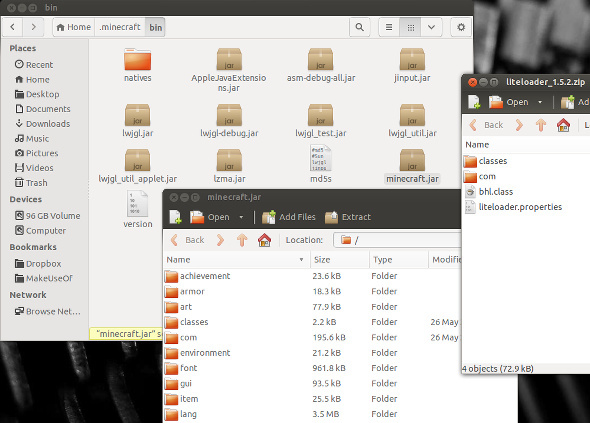
Znajdź folder .minecraft, wpisując% appdata% w poleceniu Uruchom w systemie Windows lub naciskając Ctrl + H w systemie Linux podczas przeglądania folderu domowego. Znajdź plik minecraft.jar w folderze bin i otwórz go za pomocą menedżera archiwów. Następnie otwórz pobrany plik .zip dla LiteLoader i skopiuj całą jego zawartość do minecraft.jar. Na koniec usuń META-INF z pliku minecraft.jar, a następnie zamknij go.
Będąc nadal w folderze .minecraft, utwórz folder modów. Teraz odwiedź ta strona i pobierz poprawny plik dla swojej wersji Minecraft. Powinien to być plik .litemod, a nie plik .zip. Umieść ten plik w właśnie utworzonym folderze modów. Teraz uruchom Minecraft jak zwykle i powinien wyświetlić komunikat, że nowy mod makr został zainstalowany.
Jak korzystać ze skryptów
Mod makr pozwala przypisywać skrypty do różnych kluczy lub zdarzeń, co pozwala robić praktycznie wszystko, co chcesz. Możesz skonfigurować wszystko, przechodząc do ustawień Minecraft i klikając Sterowanie, a następnie Ustawienia makr.
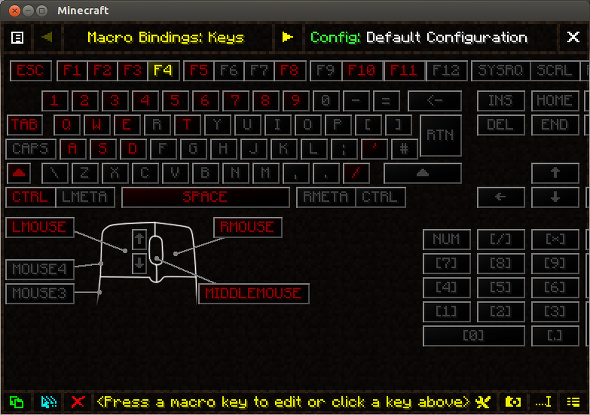
Powinien pokazać mapę twojej klawiatury, gdzie czerwone przyciski są zarezerwowane dla funkcji Minecraft, a żółte przyciski są tymi, których używasz do skryptów.
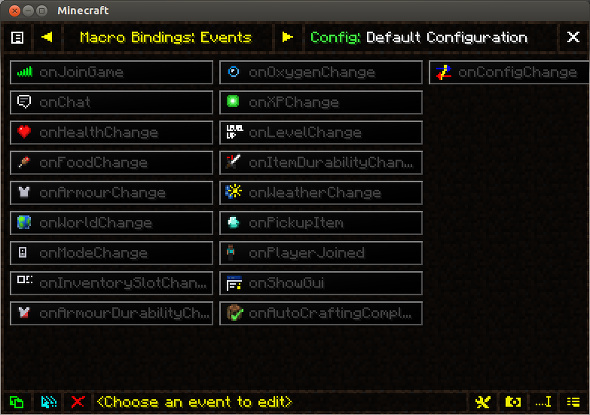
U góry znajduje się prawy przycisk, który może zmienić widok z klawiatury na różne zdarzenia, co jest przydatne w przypadku niektórych zalecanych skryptów.
Ten mod może sprawić, że Minecraft będzie dla ciebie o wiele bardziej funkcjonalny, a także zaoszczędzić dużo czasu i energii, wykonując zadania automatycznie. Aby przypisać klucz lub zdarzenie do skryptu, możesz umieścić plik .txt zawierający skrypt w swoich modach / makrach folder w folderze .minecraft, a następnie kliknij klucz lub wydarzenie, którego chcesz użyć, a następnie wpisz „$$
Informacje o świecie
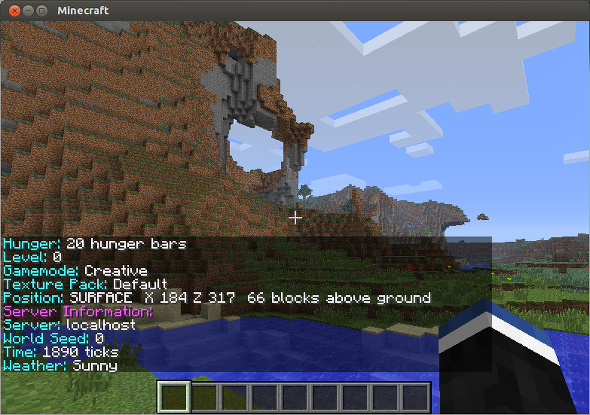
Pierwszy skrypt, który poleciłbym, to prosty skrypt, który zrzuca wiele przydatnych informacji na ekran. Obejmuje imię i nazwisko gracza, zdrowie, głód, ziarno świata, serwer, tyknięcia (czas), pogodę, pakiet tekstur i pozycję. Chociaż nie wykonuje dużo „fizycznej” pracy, wyświetla wiele informacji za jednym naciśnięciem przycisku.
Zapisz następujący kod w pliku .txt w .minecraft / mods / macros:
$$ {log (& dPlayer Information :); log (Nazwa gracza: & f% PLAYER%); log (Zdrowie: & f% HEALTH% serca); log (Głód: & f% WĘGRY% słupków głodu); log (Poziom: & f% LEVEL%); if (% MODE% = 0); log (tryb gry: & fSurvival); jeszcze; log (tryb gry: & fCreative); endif; log (Pakiet tekstur: & f% TEXTUREPACK%); log (Pozycja: & f% WYMIAR%, X% XPOS% Z% ZPOS%,% YPOS% bloków nad ziemią); log (& dServer Information :); log (Serwer: & f% SERWER%); log (Seed World: & f% SEED%); log (Czas: & f% TICKS% tyknięć); jeśli (% RAIN% = 0); log (Pogoda: & fSunny); jeszcze; log (Pogoda: i fRaining); endif; }$$
Przypomnienia o głodzie
Następnie, jako gracz zauważyłem, że gdy robi się intensywnie, łatwo jest zgubić pasek głodu. Ten skrypt wyświetla komunikat na ekranie, gdy pasek głodu osiągnie określony poziom, przypominając, że musisz się nakarmić, zanim zdarzy się coś złego. Musisz przypisać ten skrypt do zdarzenia „onHungerChange”, aby sprawdzał, czy pasek głodu jest za niski przy każdej zmianie. W przeciwnym razie, przypisując skrypt do klawisza, będziesz musiał nacisnąć ten klawisz za każdym razem, aby sprawdzić, czy pojawi się komunikat ostrzegający o niskim poziomie głodu. To pokonałoby cel skryptu.
Wklej ten kod do pliku .txt:
$$ {if (% HUNGER% = 1); log (i 3 Mój brzuch dudni... Może powinienem jeść jedzenie ...); endif; }$$
Automatyczny podajnik
Powiadomienie o niskim pasku głodu może być miłe, ale jeśli chcesz być w stanie całkowicie zignorować pasek głodu i nakarm się sam, nie myśląc o tym, wtedy możesz użyć tego automatycznego karmienia scenariusz. Jest wystarczająco inteligentny, aby określić, jak bardzo jesteś głodny, i użyć produktu żywnościowego, który nie będzie „Przesada” - innymi słowy, nie użyje produktu spożywczego, który przywraca 7 punktów głodu, gdy jesteś tylko brak 3.
Wklej ten kod do pliku .txt:
if (autooeater); log („& 2 [Macro] i fAutoEater został zatrzymany”); nieuzbrojony (autooeater); zatrzymać(); jeszcze; log („& 2 [Makro] i fAutoEater rozpoczęło się”); set (autooeater); zrobić; jeśli (GŁODNICA! = 20); jeśli (GŁOWICA <13); kilof (364); jeśli (POZYCJA = 364); do (32); klucz (użycie); podczas gdy (POZYCJA = 364); endif; kilof (320); jeśli (POZYCJA = 320); do (32); klucz (użycie); podczas gdy (POZYCJA = 320); endif; kilof (282); jeśli (POZYCJA = 282) do (32); klucz (użycie); podczas gdy (POZYCJA = 282); endif; endif; jeśli (GŁODNIK <14); kilof (366); jeśli (POZYCJA = 366); do (32); klucz (użycie); podczas gdy (POZYCJA = 366); endif; endif; jeśli (GŁOWICA <15); kilof (297); jeśli (POZYCJA = 297); do (32); klucz (użycie); podczas gdy (POZYCJA = 297); endif; kilof (350); jeśli (POZYCJA = 350); do (32); klucz (użycie); podczas gdy (POZYCJA = 350); endif; endif; jeśli (GŁODNIK <16); kilof (322); jeśli (POZYCJA = 322); do (32); klucz (użycie); podczas gdy (POZYCJA = 322); endif; endif; jeśli (GŁODNIK <17); pick (360); jeśli (POZYCJA = 360); do (32); klucz (użycie); podczas gdy (POZYCJA = 360); endif; if ($$ [eatRaw] = 1); kilof (367); jeśli (POZYCJA = 367); do (32); klucz (użycie); podczas gdy (POZYCJA = 367); endif; endif; endif; jeśli (GŁOWICA <18); if ($$ [eatRaw] = 1); kilof (319); jeśli (POZYCJA = 319); do (32); klucz (użycie); podczas gdy (POZYCJA = 319); endif; kilof (363); jeśli (POZYCJA = 363); do (32); klucz (użycie); podczas gdy (POZYCJA = 363); endif; endif; endif; jeśli (GŁODNIK <19); if ($$ [eatRaw] = 1); pick (365); jeśli (POZYCJA = 365); do (32); klucz (użycie); podczas gdy (POZYCJA = 365); endif; kilof (375); jeśli (POZYCJA = 375); do (32); klucz (użycie); podczas gdy (POZYCJA = 375); endif; kilof (349); jeśli (POZYCJA = 349); = do (32); klucz (użycie); podczas gdy (POZYCJA = 349); endif; endif; kilof (260); jeśli (POZYCJA = 260); do (32); klucz (użycie); podczas gdy (POZYCJA = 260); endif; endif; jeśli (GŁODNIK <20); kilof (357); jeśli (POZYCJA = 357); do (32); klucz (użycie); podczas gdy (POZYCJA = 357); endif; endif; endif; pętla; endif;
Rejestrator czatu
Z niektórymi zabawnymi przyjaciółmi z łatwością dostaniesz chwile podczas czatu, które warto zachować jako wspomnienie. Minecraft nie nagrywa czatów na twoim komputerze, ale wystarczy prosty skrypt. Działa tylko podczas przypisywania skryptu do zdarzenia „onChat”, a dzienniki czatu można znaleźć w .minecraft / mods / macros / logs / log.txt.
Wklej ten kod do pliku .txt. plik:
PASEK (i czat,% CHAT%) LOGTO („Log.txt”,% DATE%% TIME%:% & chat%);
Zmień pakiety tekstur w trakcie gry
Jeśli chcesz zmienić paczki tekstur bez wychodzenia z gry, możesz to zrobić za pomocą innego skryptu. Musisz najpierw zmodyfikować skrypt do nazwy żądanego pakietu tekstur, a następnie przypisać ten skrypt do klawisza. Dlatego jeśli chcesz przełączać się między wieloma pakietami tekstur, musisz zduplikować skrypt, zmienić każdy skrypt dla żądanego pakietu tekstur i przypisać każdy skrypt do klucza.
Wklej ten kod do pliku .txt:
$${ TEXTUREPACK (TexturePack); log (& eChanging texturepack na% TEXTUREPACK% ...); }$$
Wniosek
Oczywiście istnieją nieskończone możliwości, jeśli chodzi o skrypty, ponieważ możesz je tworzyć samodzielnie, aby dopasować je do własnych potrzeb. Możesz nawet teoretycznie tworzyć struktury za pomocą skryptów, jeśli wymaga to wielu takich samych kroków, co może pomóc zaoszczędzić dużo czasu i energii. Więc jeśli masz trochę czasu na majsterkowanie, skrypty mogą ci trochę pomóc i poprawić ogólne wrażenia z gry Minecraft.
Aby uzyskać więcej informacji, pamiętaj jak zmienić tryb gry w Minecraft Jak zmienić tryb gry MinecraftW tym artykule szczegółowo opisujemy różne tryby gry Minecraft i wyjaśniamy, jak przejść z trybu kreatywnego do trybu przetrwania. Czytaj więcej .
Danny jest senior na University of North Texas, który lubi wszystkie aspekty oprogramowania open source i Linuksa.